آموزش دوره مبتدی شماره 14
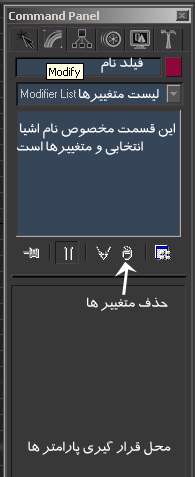
در این قسمت شما را با تغییر دهنده و همچنین منویmodiFy آشنا خواهید شد .
این پانل همانگونه كه از نامش پیدا است برای ایجاد تغییرات می باشد این پانل نیز مانند پانل های دیگر دارای پارامتر های خاص خود می باشد كه در زیر آنها را به تصویر خواهید دید .
تا اینجا با پانلmodiFy آشنا شدید و حالا نوبت به تغییر دهنده ها رسیده است اولین دسته و گروه تغییر دهنده كه با آنها آشنا خواهید شد دستهParametric modiFy است . این دسته تغییر دهنده های استاندارد و نیز حجمی می باشند .

Bend : به كمك این تغییر دهنده شما می توانید یك شی را خم نمایید زمانی كه این تغییر دهنده را اعمال می نمایید درmodiFy stack یك نوشته با نامBend ظاهر می شود كه در سمت چپ آن یك علامت مثبت وجود دارد . و همچنین در قسمت پایین پارامترهایی برای تغییر ظاهر می شدند . كه در زیر آنها را توضیح خواهم داد.
Angle : به كمك اینعددی می توانید شی را خم نمایید یعنی با دادن عدد زاویه ر دلخواه را ایجاد نمایید .
Direction : به كمك این پارامتر می توانید جهت و سر خم شدن را تعیین نمایید و شی را حول محور منتخب بچرخانید .
Bend Axis : به كمك این كلیدهای رادیویی می توانید محور را برای خم شدن تعیین نمایید .
Limits : به كمك این قسمت می توانید حد و حدود خم شدن را بر روی شی تعیین نمایید .
اگر بر روی علامت مثبت گزینهBend كلیك كنید دو گزینه را مشاهده می كنید كه در زیر با آنها آشنا خواهید شد .
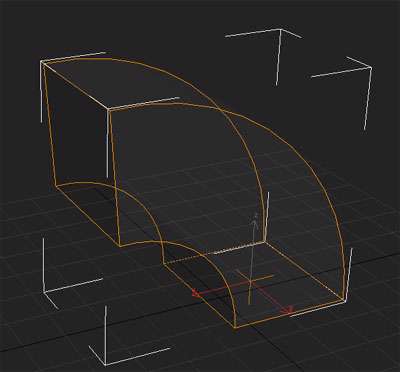
Gizmo : این گزینه همان قاب سیمی است كه به رنگ نارنجی به دور شی ایجاد می شود این قاب محدوده تغییر دهنده را بر روی شی معلوم می سازد كه معمولا" در اكثر تغییر دهنده به شكل مكعب مستطیل است
centery: به كمك این گزینه می توانید مركز ثقل شی را تعیین نمایید یعنی معلوم كنید برای خم شدن از چه قسمتی اتكا باید كرد .
البته نكته ای را خاطر نشان می كند كه از تغییر دهند می توان برای مولفه های فرعی از جملهFace – Edqe – vertex Element – PolyGoh استفاده نمود با این چند گزینه در دروس قبل آشنا شدید .
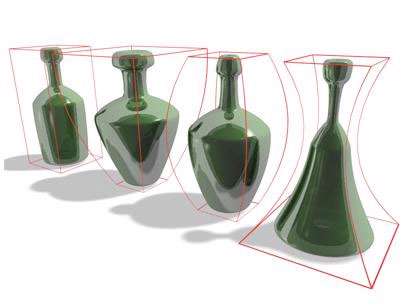
Taper : به كمك این گزینه می توانید یك شكل را بر اساس زاویه محور منتخب باریك نمایید .
یعنی به شكل یه مخروط نمایید و. این تغییر دهنده بیز دارای پارامترهایی می باشد كه در زیر به آنها خواهیم پرداخت :
Amount : به كمك این فیلد عددی می توانید میزان نوك تیز شدن شی را تعریف نمایید .
Curve : به كمك این پارامتر می توانید بر روی شی منتخب انحنایی ایجاد نمایید به این صورت كه اگر رو به عدد طبیعی برود انحنا رو به بیرون می باشد و هر چه این عدد كم شود انحنا رو به داخل می رود .
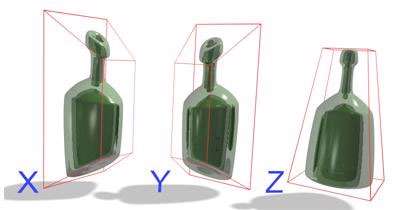
Taper Axis: به كمك این كلیدهای رادیویی می توانیدمر كز نقل شی را بای باریك شدن و انحنا پیدا كردن تعیین نمایید . البته در این قسمت یك گزینهSymmetry وجود دارد برای آینه كردن تغییرات بر روی شی كه البته در آینده با این تغییر دهنده مهم و كاربردی به صورت كامل آشنا خواهید شد .
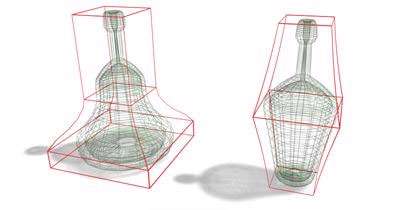
البته در تغییر دهنده ها نیز گزینه های مشترك وجود دارد كه دیگر به این پارامترها و گزینه های مشترك نخواهیم پرداخت .
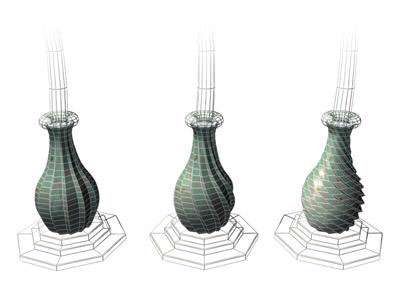
Twist : به كمك این تغییر دهنده می توانیم در شی پیچش را ایجاد نماییم . به پارامترهای این تغییر دهنده متوجه نمایید
Angle : به كمك این پارامتر میزان چرخش را بر روی شی تعیین می نماییم .
Bias : به وسیله این فیلد عددی معلوم می كنیم كه پایه و Base چرخش از كدام قسمت شی شروع شود و باید در كجای شی قرار گیرد .
Twist Axis: به كمك این قسمت می توانید محور چرخش را تعیین نمایید .
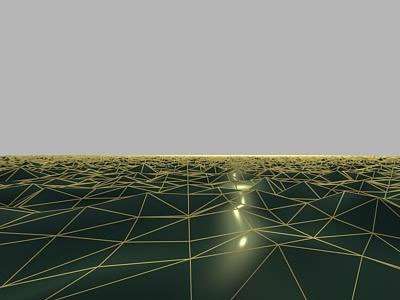

Noise : به كمك این تغییر دهنده می توانید شی را فرمه كنید یعنی بر روی شی چاله و پستی و بلندی ایجاد نمایید كه در زیر با پارامترهای این شی آشنا خواهید شد :
Seed: به كمك این پارامتر مقدار شروع برای تولید اعداد تصادفی را در دست دارید
Scale : به كمك این گزینه می توانید میزان تاثیر تغییر دهنده را كم یا زیاد كنید هر چه عدد رو به كم رود پستی و بلندی بر روی شی بیشتر می شود و هر چه رو به بالا رود پستی و بلندی كمتر می شود .
Fractal : به كمك این قسمت می توانید زبری های ریز بر روی شی درست نمایید به كمك پارامترRougnness می توانید درصد زبری را تعیین نماییید .
Iterations : به كمك این پارامتر می توانید تكرار و توالی زبری بر روی شی ایجاد نمایید .
Strehqth : به كمك این گزینه می توانید میزان و قدرت زبری و پستی بلندی را در هر یك از محورهایx y z تعیین نمایید .
به وسیله قسمتAnimation می توانید یك جریان متحرك بر روی شی خود ایجاد نمایید به وسیله پارامترFrequenoy یك ب وتكرار بر روی حركت خود ایجاد می نمایید .
Phase : به كمك این گزینه می توانید میزان حركت را تعیین نمایید .سرعت یا كندی .
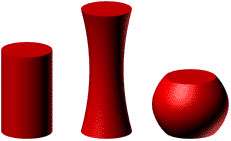
Stretch : به كمك این تغییر دهنده می توانید شی خود را بكشید به كمك پارامترStretch میزان كشیدن را معلوم می سازید و همچنین پارامتر AmpliFy می تواند شی را در قسمت كشیده شده باریك یا كلفت نماید باقی پارامترها تغییر نكرده است .
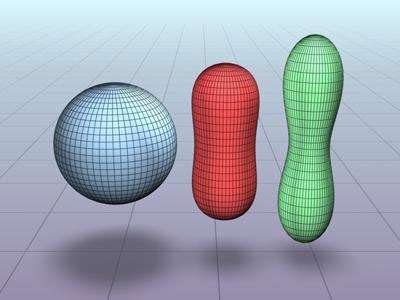
Squeeze : به كمك این گزینه می توانید یك شی را له كنید یعنی آن را فشار دهید ( چلاندن ) انتخاب این تغییر دهنده چند پارامتر ظاهر می شود كه آنها را توضیح خواهیم داد:
Amount : به كمك این پارامتر می توانید مقدار تاثیر تغییر دهنده را تعیین كنید .
Cuvve : به كمك این پارامتر می توانید انحنایی را در قسمت های بالا و پایین شی ایجاد نمایید .
Radial Squeeze : به كمك این بخش می توانید میزان شعاع تغییر دهنده را كم و یا زیاد كنید .
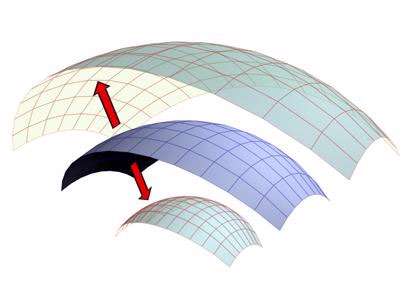
Push : به كمك این تغییر دهنده می توانید شی را پف دهید وFace های آنرا رو به جلو فشار دهید. در این تغییر دهنده یك پارامتر بیشتر وجود ندارد كه آن هم مربوط به میزان و مقدار تاثیر تغییر دهنده می باشد .
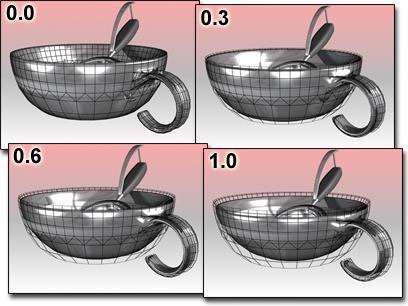
Relax : به كمك این تغییر دهنده می توانید یك شی زبر را نرم نمایید یا به طور كل اشیا را نرم نمایید . با پارامترهای این تغییر دهنده در زیر آشنا خواهید شد .
Relax Value : به كمك این پارامتر ارزش و مقدار این تغییر دهنده را تعیین می كنید .
به كمك گزینهKeep Boundarypts Fixed میتوانید مرزهای اشیا را حفظ نمایید و همچنین به كمك گزینهsave outer corners می توانید زاویه های بیرونی شی را حفظ نمایید .
تا اینجا با تعداد زیادی ار تغییر دهنده و همچنین با پانلmodiFy آشنا شدید در قسمت بعد با تعداد دیگر از تغییر دهنده آشنا خواهید شد فقط قسمت آشنایی با پانلmodiFy را خوب مطالعه نمایید تا دچار مشگل نشوید چون در آینده اكثر فعالیت های ما در این پانل خواهد بود .
مهدی بندری

















